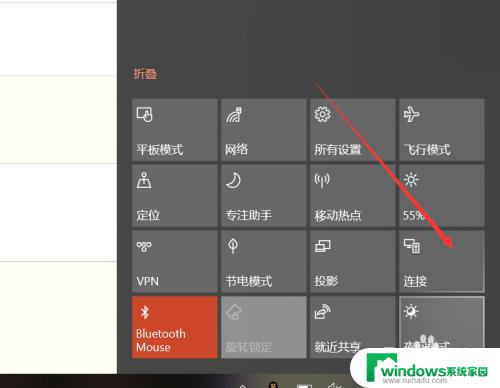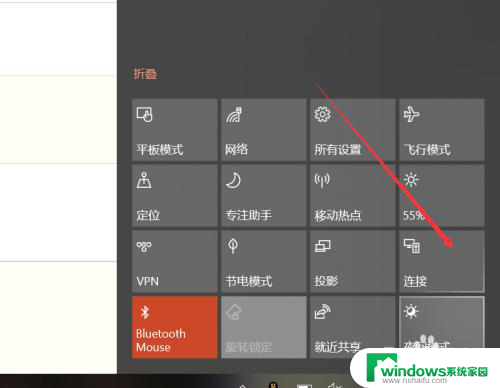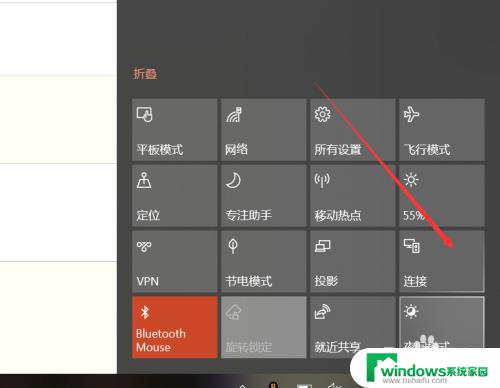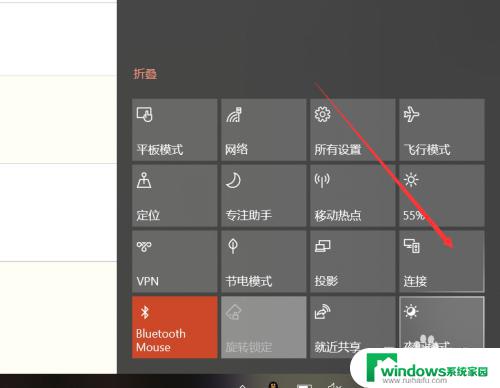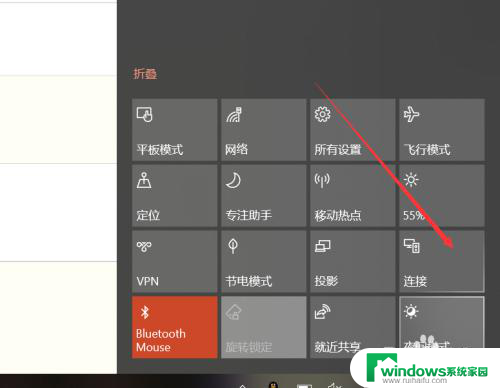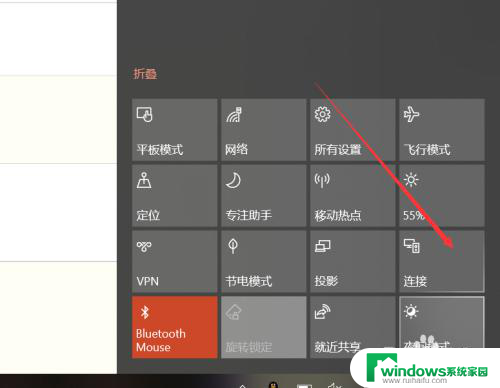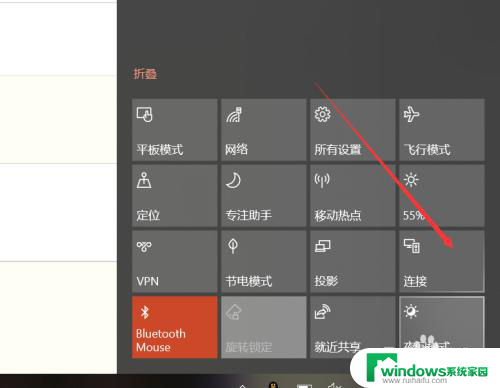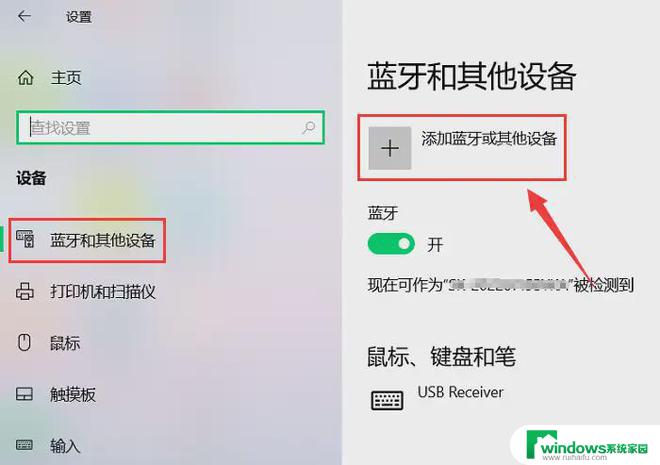win10能投屏那吗 win10投屏功能设置教程
win10能投屏那吗,如今随着科技的不断进步和智能设备的普及,投屏功能成为了我们日常生活中不可或缺的一部分,而在众多操作系统中,Windows 10作为微软最新的操作系统之一,也拥有着强大的投屏功能。通过Win10投屏功能,我们可以将电脑、手机等设备的屏幕内容无线传输到大屏幕上,实现更加便利的工作和娱乐体验。如何设置Win10投屏功能呢?接下来将为大家详细介绍Win10投屏功能的设置教程。
步骤如下:
1.第一,无线投屏功能。我们打开功能列表,选择连接。
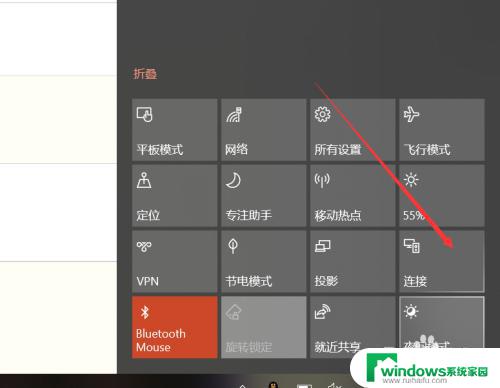
2.点击连接后,win10能够启动搜索功能,搜索所处环境下的无线投影支持设备。
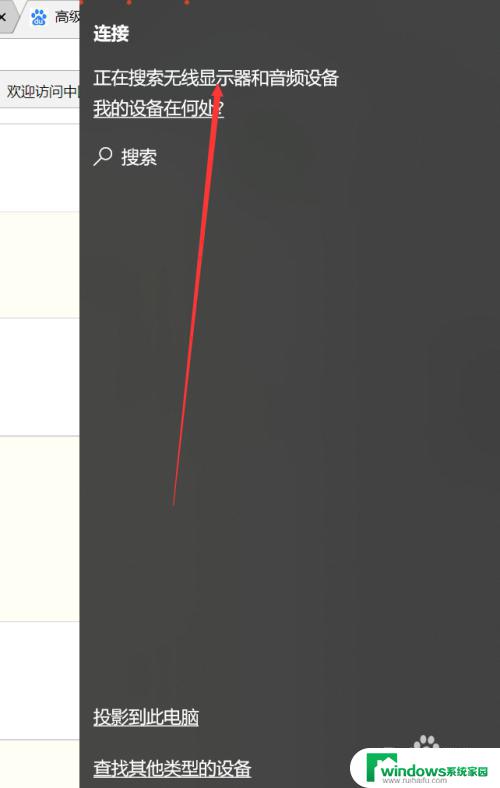
3.此外,我们还可以点击投影。
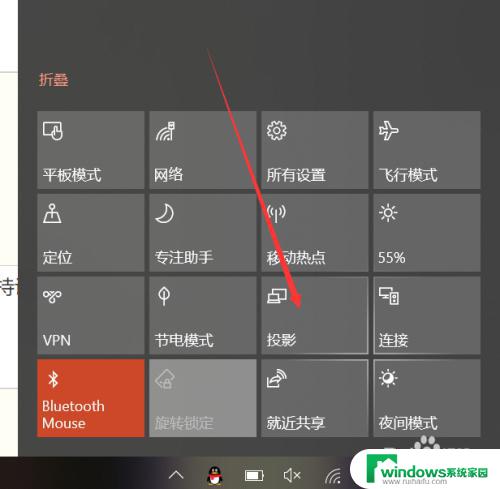
4.可以发现,除了投影的四种形式外,这里也有搜索无线投影设备的按钮。
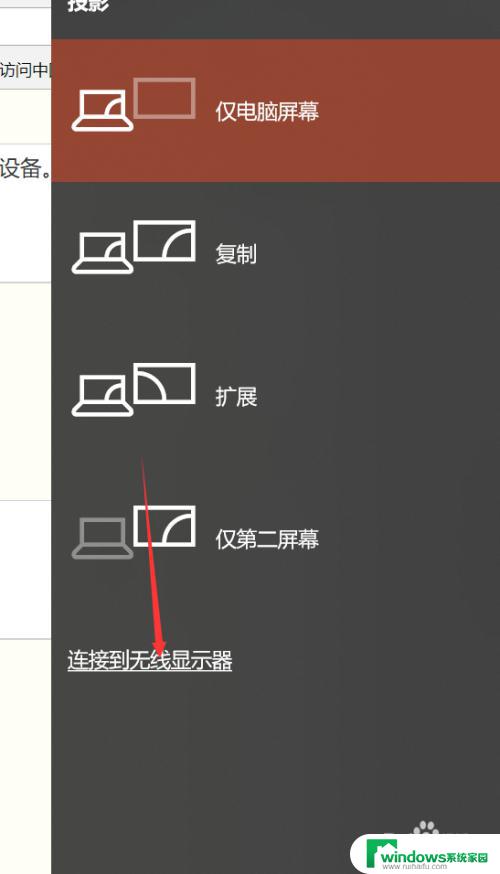
5.主要介绍一下四种投影方式,第一种和第四种。分别是只显示电脑或者只显示屏幕,很好理解。另外两种,一种是复制,一种是扩展。复制是你的电脑和屏幕显示的完全一致,扩展则是屏幕在电脑屏幕之外。你的鼠标可以在两个屏幕之间移动。如下图所示。


6.除此以外,我们还可以通过其他方式连接设备。比如蓝牙,但是蓝牙连接投影的方式确实少见。
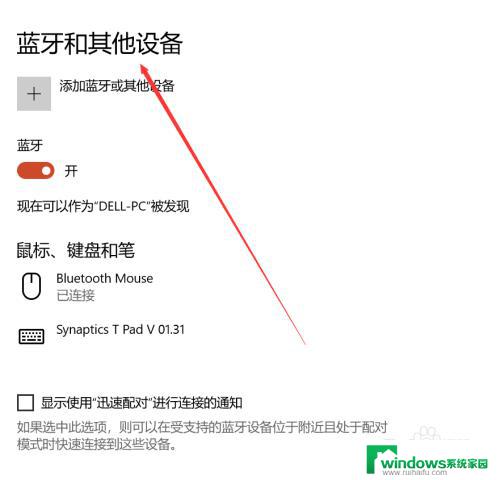
以上就是关于win10能否投屏的全部内容,若有出现相同情况的用户,可以按照小编提供的方法来解决。